平时我们用电脑时会遇到各种故障,如无法开机,能开机却无法到桌面,电脑感染病毒,电脑反应慢,电脑无法使用等等,想彻底摆脱电脑故障的烦恼吗?
现在向您推荐一款省心的电脑还原软件冰点还原(DeepFreeze)是Faronics公司出品的一款系统还原软件,每次开机会自动将系统还原到初始状态,保护系统不被更改。
下边介绍一下这款软件的使用方法:
一、 下载及安装:
1、通过百度搜索到这款软件后,就可以下载了。
2、安装,点击下载的安装文件,安装过程如下:
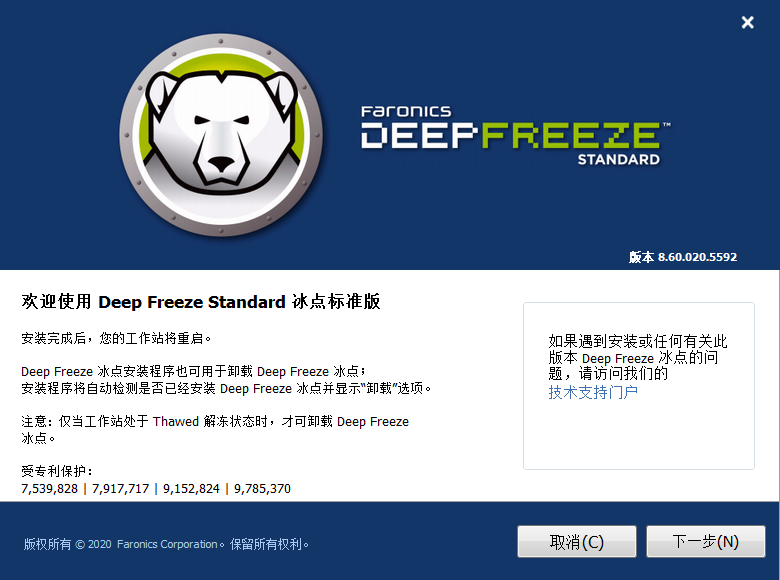
点击下一步
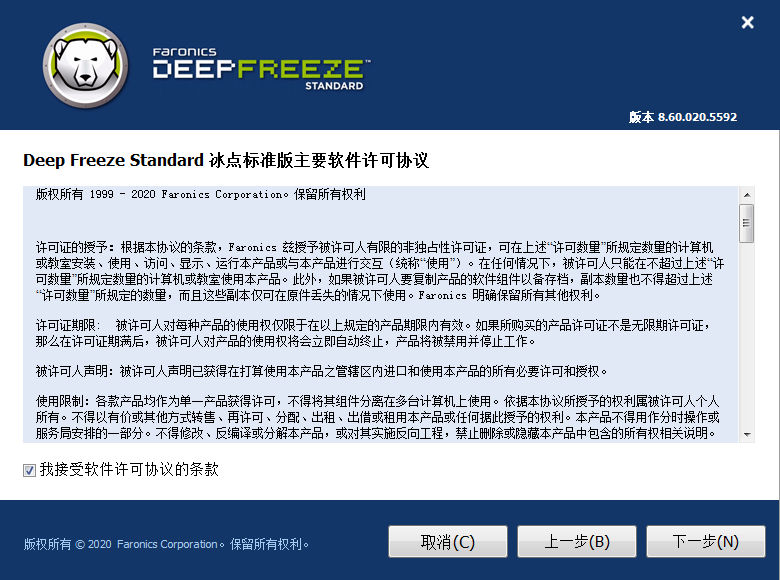
点击下一步
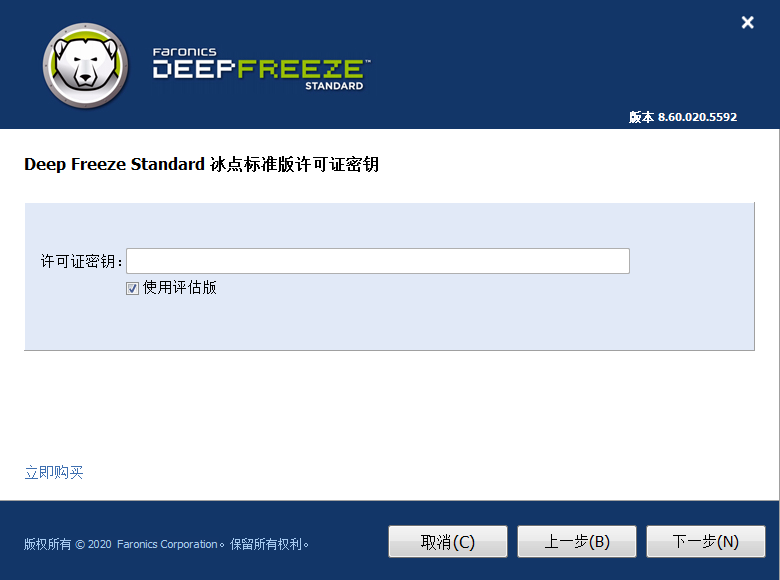
点击使用评估版
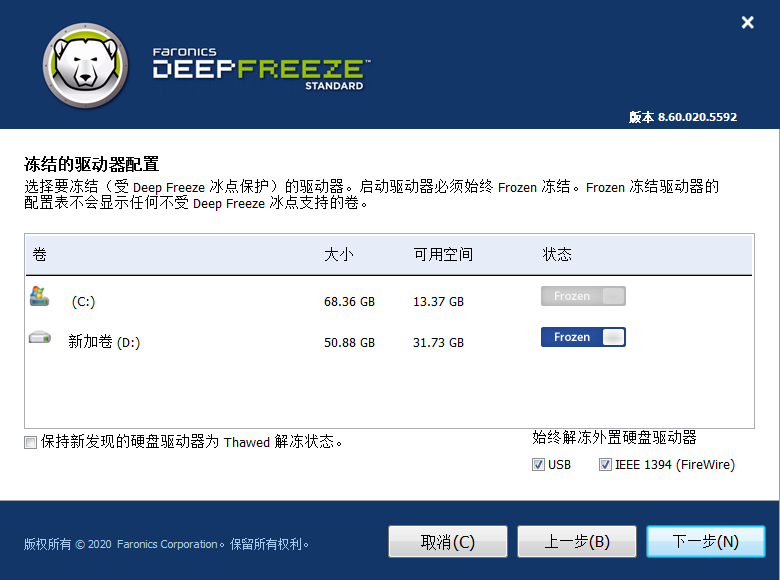
点击下一步
注意:软件检索出来的分区默认都是冻结的(Frozen),假如不让C盘以外的盘符冻结,只要点击这些盘符后面“状态”栏的兰色Frozen,变成红色的Thawed后,就不冻结这个盘了。
点击左下角“保持新发现的硬盘驱动器为Thawed解冻状态”的框,以后再接入这台机器的移动设备就不冻结了。
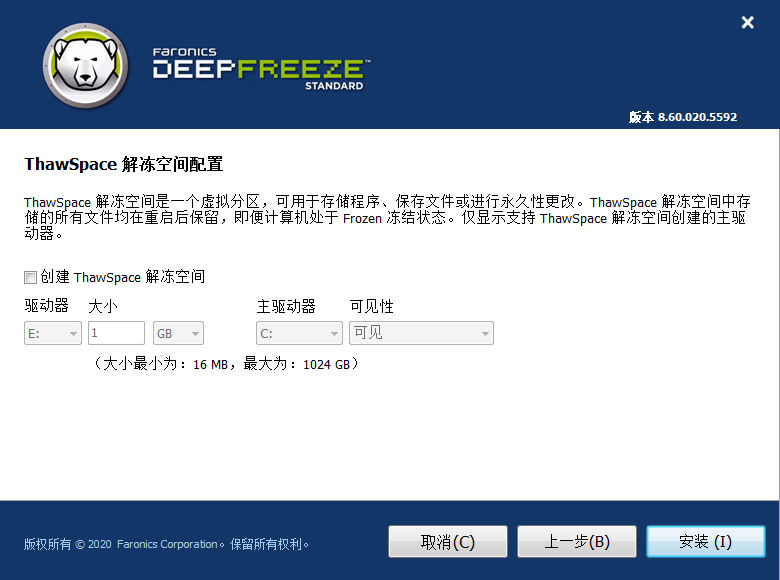
点安装
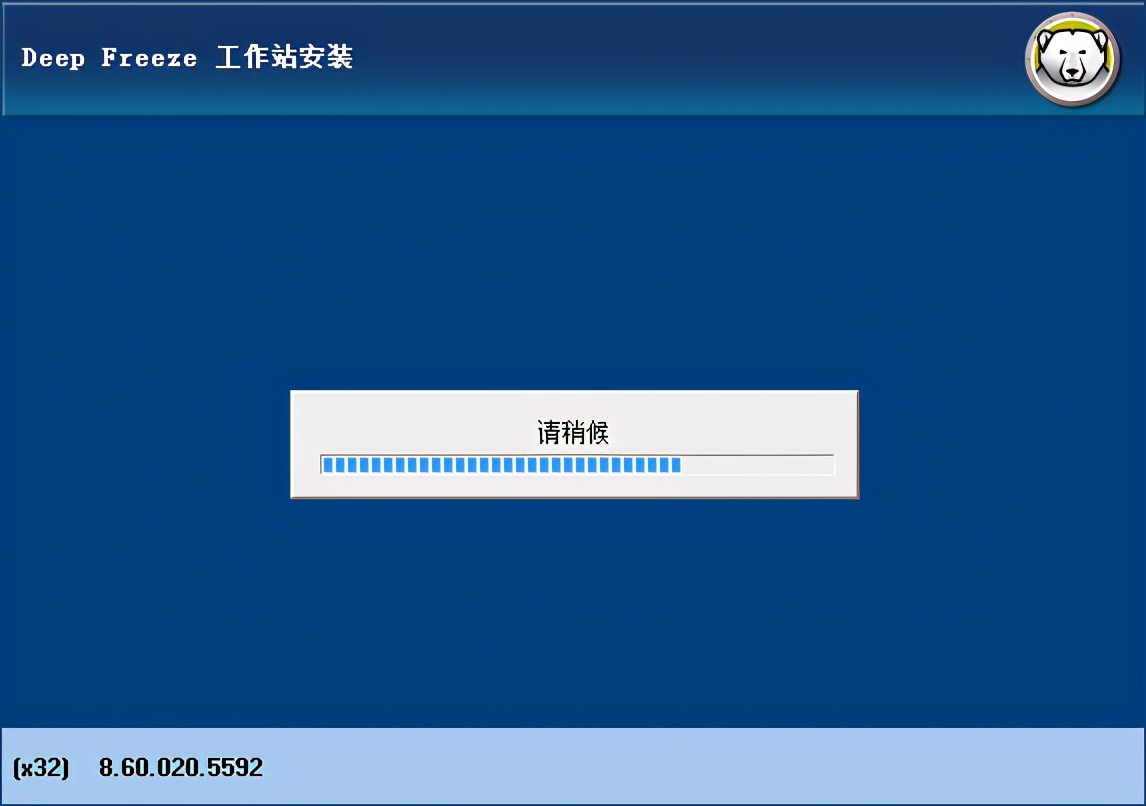
冰点还原

可现在设置密码
可现在设置密码,也可以完成安装后设置密码。
二、软件的使用
1、 进入冰点还原程序界面:
(1)按Shift同时双击右下角的北极熊图标进入程序界面。
(2)按ctrl+AIt+shift+F6呼出界面。
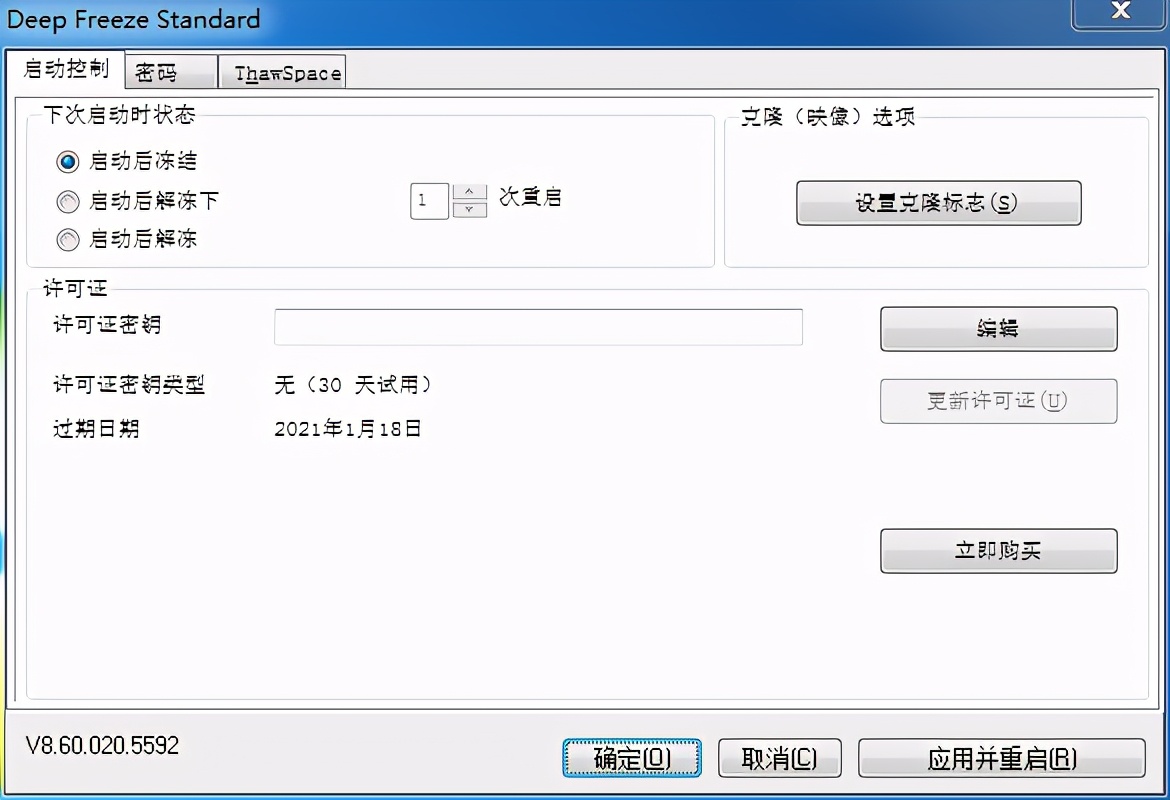
冰点还原
主界面有三个选项,分别是:
(1) 启动后冻结:每次机器启动后,恢复之前保护的硬盘内容。
(2) 启动后冻结下:可设定机器启动多少次后再冻结。默认为1,1是指重启后第一次不冻 结,再次重启后冻结。可根据维护的工作量要复刻系统的次数设定多少次后再冻结系统。
(3)启动后解冻:重启后冰点还原的图标出现红X,提醒它不再保护当前系统的文件了。
三、冰点还原的卸载
1、呼出界面,进入软件设置界面。
2、选择第三项,即放弃保护,计算机重启。
3、重启后冰点图标红x,说明冰点已经没有保护硬盘了。
4、运行冰点还原的安装程序,点击卸载进行删除。
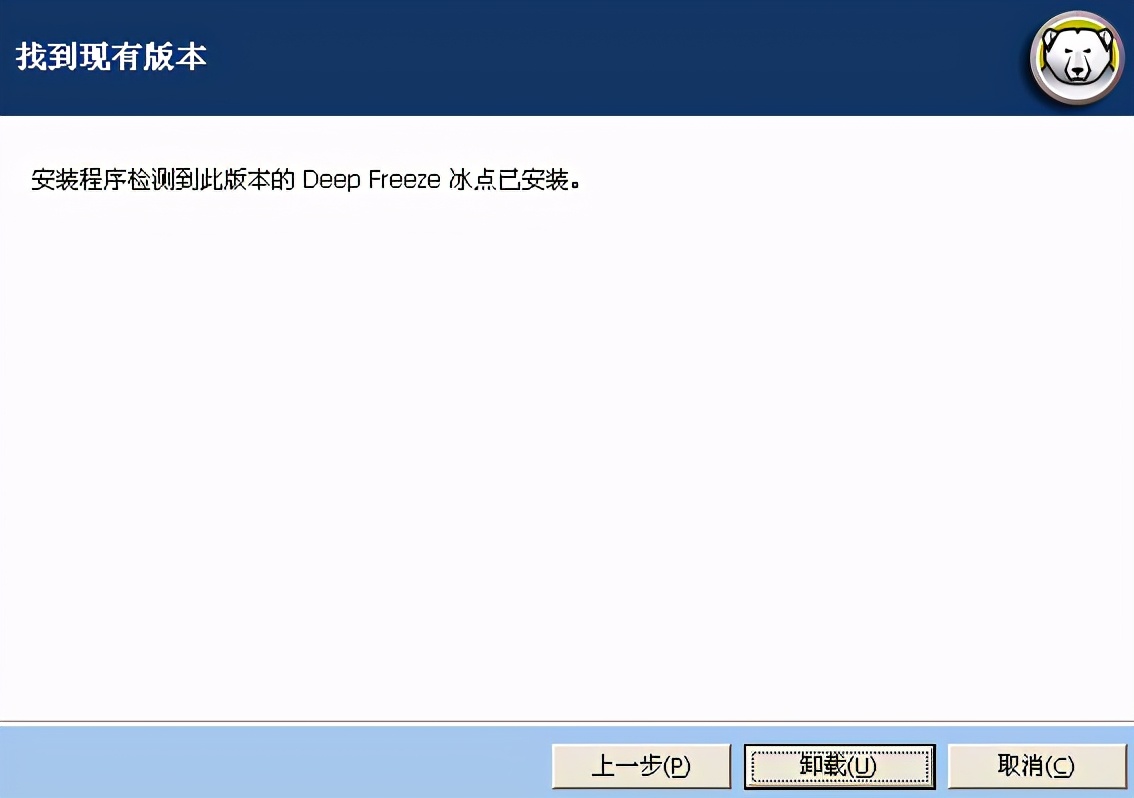
以上介绍是冰点还原软件的使用方法,希望对大家有所帮助,如果有疑问可以留言。
有电脑问题的也可给随时留言或发私信给我,我会第一时间尽最大努力帮大家解决。